|
最近在研究音频编辑操作。有时候我们录制了一些朗诵、故事阅读等等的录音,想要分享给身边的伙伴或者分享到网络上,但是单纯的录音显得有些单调,此时我们就可以给录音添加上背景音乐。不过有些录音加上背景音乐后,录音部分都给背景音乐的声音遮盖住了,那么要突出录音内容的话,可以设置录音的声音大于背景音乐。除此之外,为了不让录音显得突然开始又突然停止了,可以设置音频头尾的淡入淡出效果哦!说了这么多,其实方法很简单,那么接下来就跟着小编一起操作吧!
此教程用到的软件下载地址: http://www.leawo.cn/ND_upload.php?do=info&id=5891
首先将上方教程内的工具下载好,这款工具不需要安装,解压缩之后双击绿化程序,提示绿化成功之后就会在桌面上显示软件图标。绿化过程中最好先关闭360等安全软件,以免误删了什么重要文件。运行软件如下图所示,点击菜单栏处的“打开”,选择“打开”;也可以鼠标右键点击左边空白处,选择“打开”:
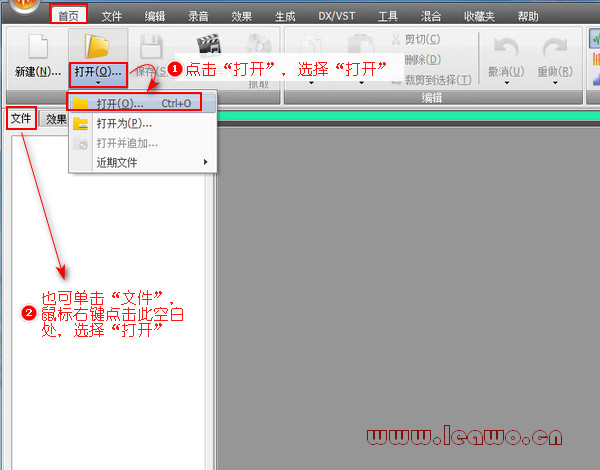
在弹出的‘打开文件’窗口中,首先在最上方的‘查找范围’处,单击下图步骤一处的下拉列表按钮,找到音频文件所在的文件夹;当选择了文件夹之后,界面中间会显示该文件夹内的音频文件,此时单击选中需要编辑的音频文件,可同时选择多个音频文件;然后点击“打开”将音频文件添加进来:
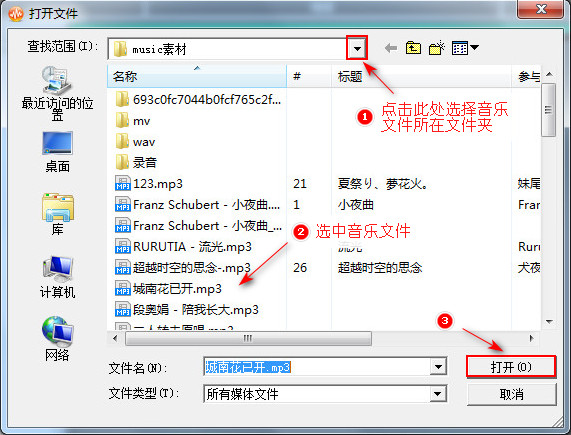
将两个音频文件添加进来之后,点击最上方的“混合”;然后将界面左边的音频文件分别拖动到‘ 轨1 ’‘ 轨2 ’;此时发现背景音乐或者录音多出了一部分,小编这里是背景音乐多出来一部分,此时将进度条拖动到录音结束的部分;然后鼠标右键点击背景音乐轨道上的进度条部分,选择“分割对象”:
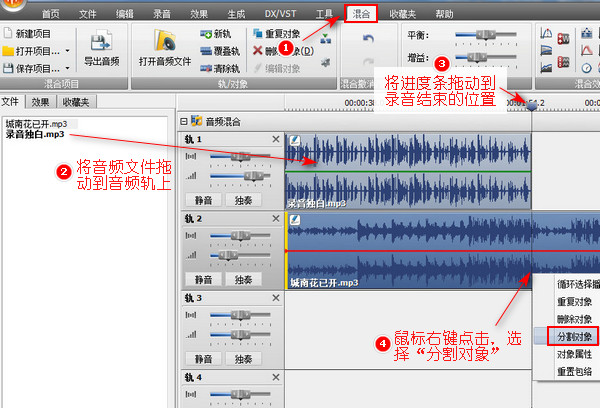
此时多出来的部分就被分割开了,鼠标单击选中音频多余的部分,敲键盘Delete键即可删除掉,此时录音与背景音乐的时长是相同的;接下来可以设置音量大小,如下图步骤二所示,向左拖动滑块则音量减小,反之音量增大;将进度条拖动到最开始位置,敲键盘空格键可播放试听效果:

有些狸友想设置音频淡入淡出效果,如何操作?将进度条拖动到要添加淡入淡出效果的位置,单击下图步骤二按钮;可在音频头尾部分各添加一次淡入淡出效果;在界面下方会显示添加的音频效果,默认添加的是淡入效果,所以如图三所示,鼠标右键点击第二个音频效果,选择“编辑效果”:

在弹出的窗口中,先单击设置为“淡出”效果,在中间的下拉列表中,可以选择淡入淡出的进一步效果,小编觉得平滑效果就挺好,这个就根据大家的需求进行设置了。设置完成后点击“确定”。当然也可以对音频开头处的淡入效果进行同样的编辑处理:
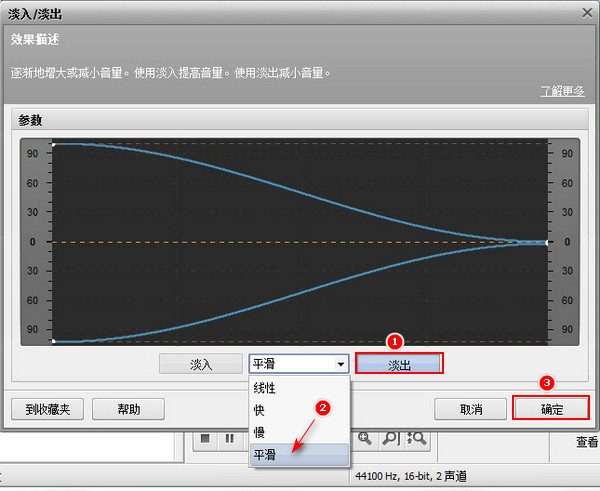
那么此时给录音加上背景音乐的操作步骤就完成了。制作完成后我们开始输出音频文件。点击界面上方的“导出音频”;这里小编选择MP3格式;配置文件可选择‘ Best Quality ’,即最好的质量;点击下图步骤四处设置输出目录;最后点击“确定”开始输出:
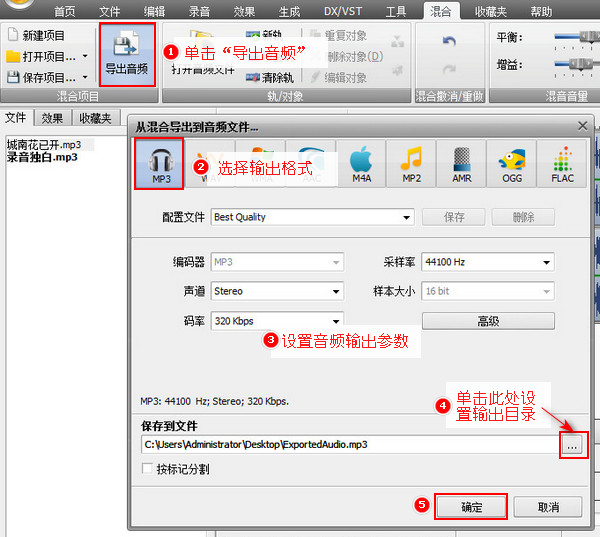
当进度条走完并弹出信息说‘已成功导出音频’,那么我们的操作就完成了!点击“打开文件夹”可以自动打开刚刚设置的输出目录,在输出目录中可以找到制作好的音频文件。如果狸友们只是想给录音文件添加上背景音乐,而不需要剪切多出的部分或者设置音量这些,那么将音频添加到轨道上就可以输出了:
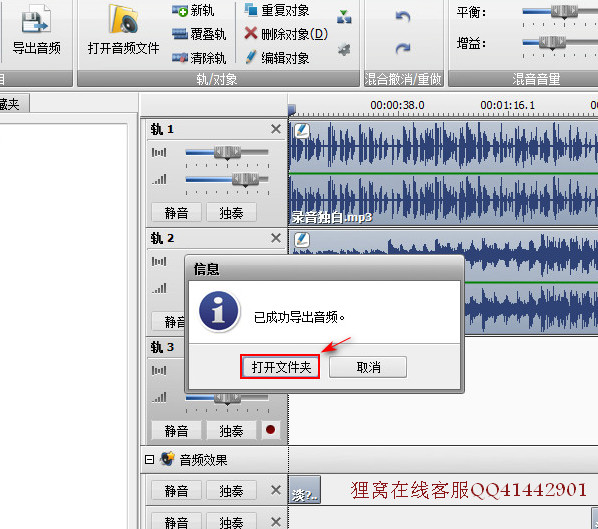
整体操作还是挺简单的,而且小编很喜欢这款工具的操作界面,相信大家多操作几次就可以熟练掌握这款工具的使用了,功能还是很多的哦!
在音频轨道上的音频文件,点击并左右拖动边缘处可以设置音频或者效果的持续时间,相信这一点大部分狸友们都是知道的,不过还是在这里说一下啦!
笑话段子:
第一次租房时和房东面谈。
房东说:每个月一千元租金,交一年的话呢就是一万。 请原谅我理工科的头脑,我马上发现了错误。我反问道:一年一万,一个月不应该是八百多吗? 房东听了觉得我说的很有道理,羞愧的改成了一年一万二。
相关文章:
视频配乐
http://www.leawo.cn/space-5015878-do-thread-id-74583.html 视频配音 http://www.leawo.cn/space-5015878-do-thread-id-74596.html 视频分割 http://www.leawo.cn/space-5015878-do-thread-id-74607.html 视频文件截取 http://www.leawo.cn/space-5015878-do-thread-id-74613.html
资源推荐:
|

